千千静听:功能超全,操作技巧大揭秘(含去广告等)
千千静听,一款优秀的国产音乐播放器。它集播放、音效、转换、歌词等功能于一身,播放品质出色且音乐资源丰富。这里将介绍它的操作技巧,像设置下载目录、定时关机、去广告等,快来一起看看吧。
千千静听怎么设置下载目录
1、 首先请打开千千静听
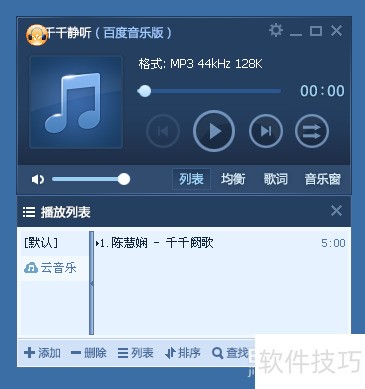
2、 在右上角的齿轮图标上点击
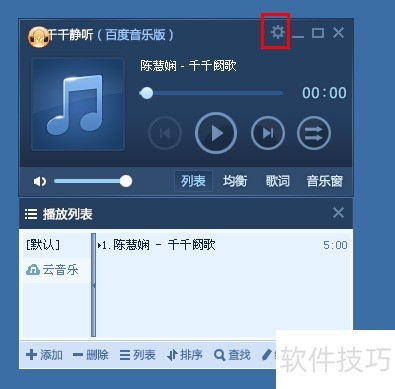
3、 弹出的对话框中,我们选择“网络连接”选择卡
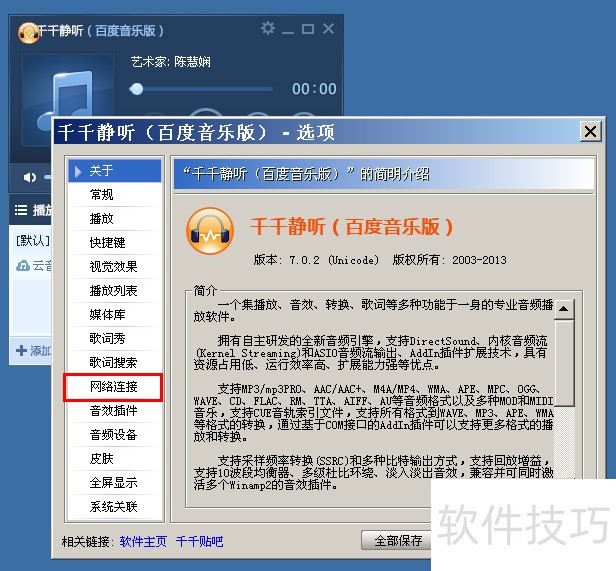
4、 再选择“歌曲下载”选项卡
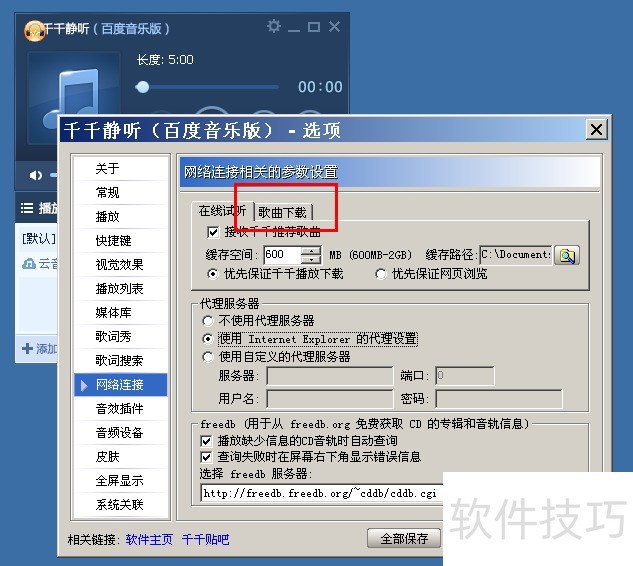
5、 这里即是设置下载目录的地方
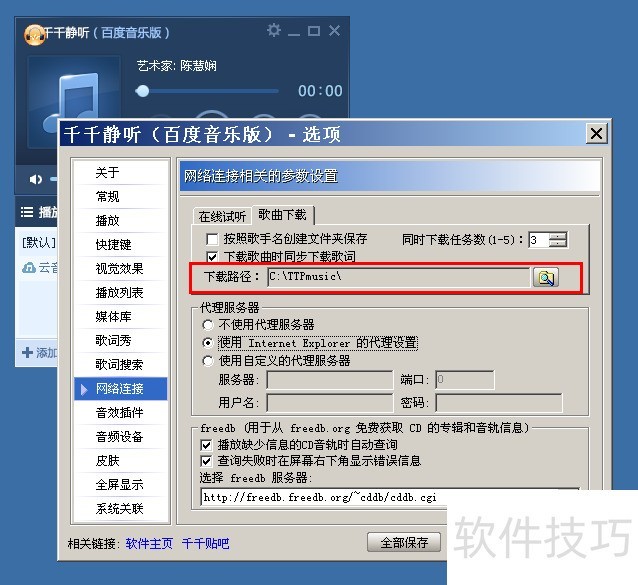
6、 我们点击红框圈出的图标
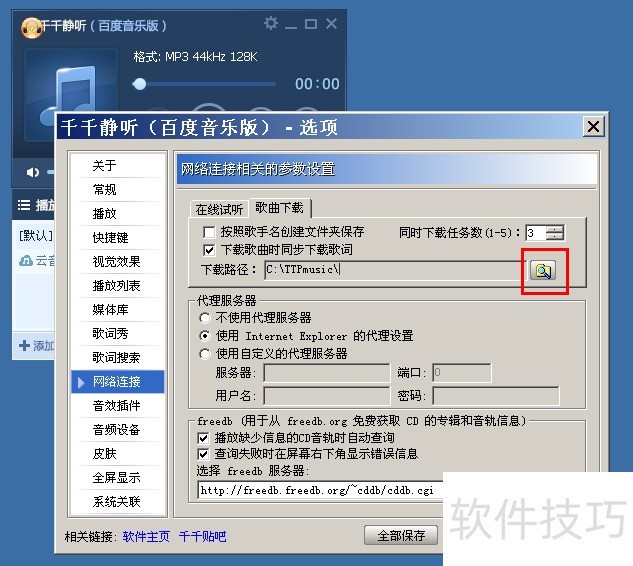
7、 弹出的目录选择框中,我们选择我们要用来保存下载文件的文件夹,然后点击“确定”
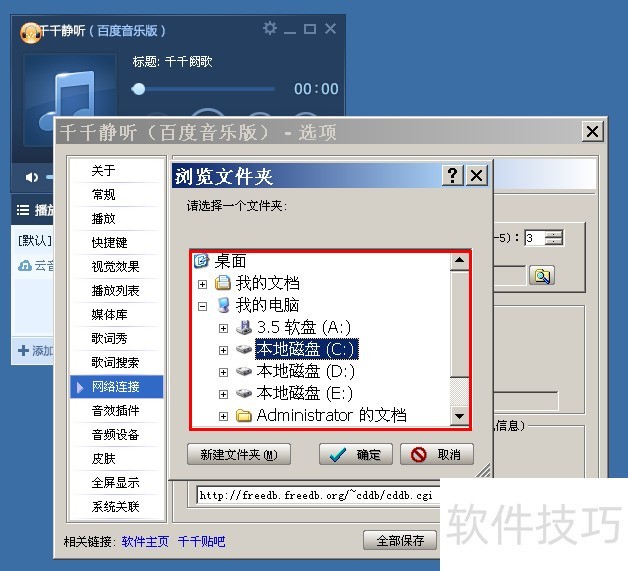
怎样在千千静听里设置定时关机
1、 首先,在桌面或开始菜单栏中找到“千千静听”的图标,点击打开千千静听。
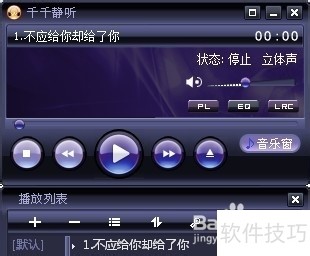
2、 点击左上角的千千静听标志,点击后会弹出来一个菜单栏。把鼠标放在“千千选项”上,可以看到提示为“千千静听”的参数选项。
3、 点击后弹出来一个“千千静听-选项”的对话框。默认界面为“常规”界面。
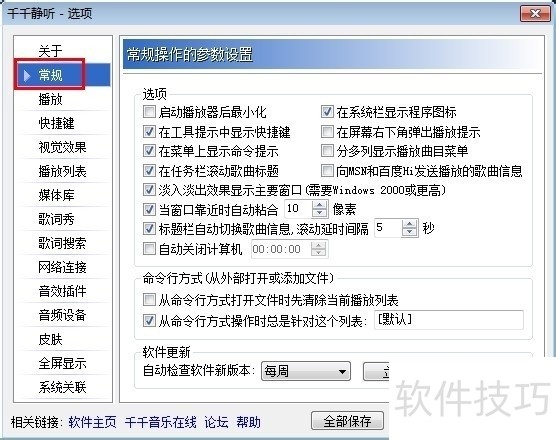
4、 在右侧找到“自动关闭计算机”并勾选。
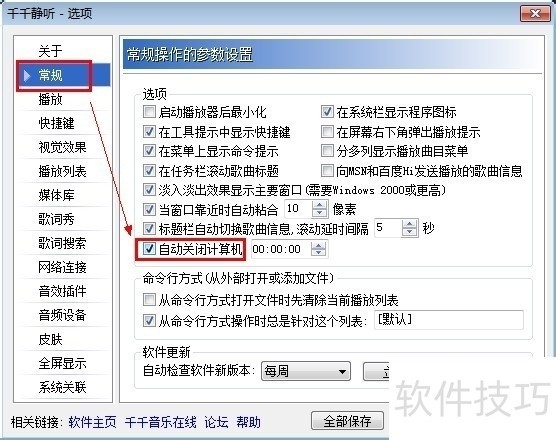
5、 在时间设置的输入框中可以通过点击上下三角符号来设置,也可以直接输入时间。然后点击“全部保存”,最后点击“关闭”完成设置。这样,电脑就会倒计时关机了。
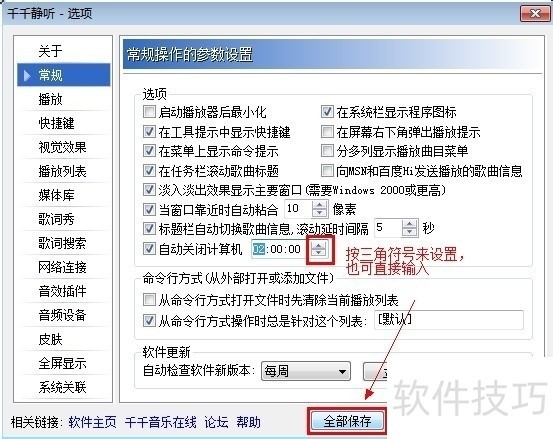
6、 此外,也可以在千千静听主面板的任意空白处右击鼠标,在弹出的右键菜单中选择“千千选项”,也会弹出选项设置的对话框来进行设置。
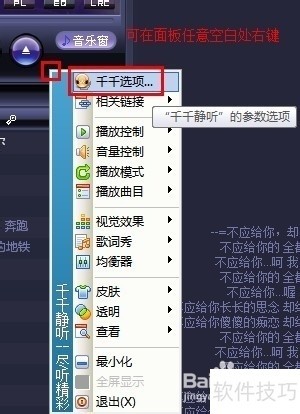
千千静听功能丰富且实用,从播放到各种功能设置,如设置下载目录、定时关机,甚至去广告等操作都有技巧可循。掌握这些,能让我们更好地使用这款经典的音乐播放器。
文章标题:千千静听:功能超全,操作技巧大揭秘(含去广告等)
文章链接://www.hpwebtech.com/jiqiao/323446.html
为给用户提供更多有价值信息,ZOL下载站整理发布,如果有侵权请联系删除,转载请保留出处。
相关软件推荐
其他类似技巧
- 2025-02-27 10:34:02千千静听:功能超全,操作技巧大揭秘(含去广告等)
- 2025-02-27 07:33:01千千静听:功能超全,操作技巧大揭秘(播放、启用媒体库等)
- 2025-02-26 21:54:01千千静听:功能超全,操作技巧全知道
- 2025-02-26 20:29:01千千静听:功能多样,操作技巧全知道(播放、歌词修改等)
- 2025-02-26 19:36:01千千静听:功能多样,操作技巧全知道
- 2025-02-26 15:32:01千千静听:多功能音乐播放器的操作技巧全知道
- 2025-02-25 11:58:01千千静听:功能丰富,操作技巧全知道
- 2025-02-25 10:36:01千千静听:多功能国产音乐播放器操作技巧全知道
- 2024-05-26 07:21:012024年五款备受欢迎的3ga文件软件:哪个更受欢迎?
- 2024-05-26 07:14:022024年3ga文件播放软件免费试用版推荐
千千静听软件简介
千千静听是一款优秀的国产音乐播放器,具备出色的播放品质、丰富的音乐资源、多变的界面皮肤、深厚的用户基础。ZOL提供千千静听下载,千千静听播放器官方下载。软件基础简介千千静听支持几乎所有常见的音频格式,包括MP/mp3PRO、AAC/AAC+、M4A/MP4、WMA、APE、MPC、OGG、WAVE、CD、FLAC、RM、TTA、AIFF、AU等... 详细介绍»









